دليل مستخدم Keynote لـ iPad
- مرحبًا
- ما الجديد
-
- بدء استخدام Keynote
- مقدمة عن الصور والمخططات والكائنات الأخرى
- إنشاء عرض تقديمي
- اختيار كيفية التنقل في العرض التقديمي
- فتح عرض تقديمي
- حفظ عرض تقديمي وتسميته
- العثور على عرض تقديمي
- طباعة عرض تقديمي
- تخصيص شريط الأدوات
- نسخ النص والكائنات بين التطبيقات
- إيماءات شاشة اللمس الأساسية
- استخدام قلم Apple مع Keynote
- إنشاء عرض تقديمي باستخدام التعليق الصوتي
- حقوق النشر
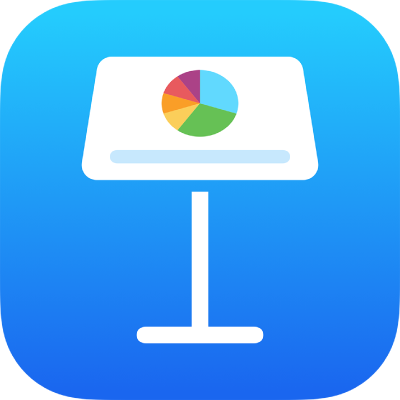
نشر عرضك التقديمي في مدونة باستخدام Keynote على الـ iPad
يمكنك نشر عرض تقديمي على Medium أو WordPress بحيث يمكن للقراء النقر على أي مكان بالعرض التقديمي (بدون حركاته وعناصره التفاعلية) باستخدام مشغّل في المدونة. علمًا بأن أي تغييرات تجريها على العرض التقديمي في Keynote تنعكس تلقائيًا في الإصدار المضمّن.
لرؤية الإصدار الكامل للعرض التقديمي، يمكن للقراء فتحه في Keynote، حيث يمكنهم أيضًا تعديله إذا قمت بتعيين أذونات المشاركة للسماح بالتعديل (بدلاً من العرض فقط). في هذه الحالة، أي تغييرات يجريها المشاهدون تنعكس في العرض التقديمي المضمن أيضًا.
لتضمين عرض تقديمي تفاعلي في منشور مدونة، عليك مشاركة العرض التقديمي، ثم إضافة رابط إليه في منشورك.
نشر عرض تقديمي في مدونة
لنشر عرض تقديمي، يجب أن تكون قد سجَّلت الدخول إلى حساب Apple وقمت بإعداد Keynote لاستخدام iCloud Drive.
انتقل إلى تطبيق Keynote
 على iPad.
على iPad.أثناء فتح العرض التقديمي، اضغط على
 .
.(ذا تمت مشاركة هذا العرض التقديمي بالفعل، فسيظهر الزر تعاون كـ
 .)
.)اضغط على خيارات المشاركة أسفل الشاشة، ثم اختر خيارات المشاركة:
من يمكنه الوصول: حدد "أي شخص لديه الرابط".
إذن: حدد "عرض فقط" إذا لم ترغب أن يتمكن الأشخاص الذين يشاركونك من تغيير العرض التقديمي؛ بخلاف ذلك، اختر "يمكنهم إجراء تغييرات".
ملاحظة: لا تقم بإضافة كلمة سر. (إذا فعلت ذلك، فلن يعمل الرابط الذي قمت بتضمينه).
اضغط على
 .
.اضغط على زر نسخ الرابط في خيارات الإرسال.
تُغلق قائمة "مشاركة ملف"، ويتم نسخ رابط العرض التقديمي إلى لوحة المفاتيح.
بينما يكون منشور مدونتك مفتوحًا، اضغط لوضع نقطة الإدراج على سطر جديد حيث تريد ظهور الرابط، واضغط على لصق، ثم اضغط على ⮑.
عندما تقوم بالنشر، يظهر المشغّل في المنشور. يمكن للمشاهدين النقر أو الضغط على أي مكان بعرضك التقديمي في المدونة، أو استخدام الزر فتح في Keynote لفتح إصدار تفاعلي كامل من العرض التقديمي.